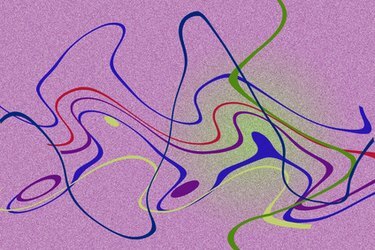
Photoshop'ta bir kalem tablet kullanmak, doğal boyama ve çizime izin verir.
Adobe Photoshop, görüntüleri ve grafikleri yaratıcı bir şekilde değiştirmek için eksiksiz bir araç yelpazesine sahip esnek bir dijital görüntü oluşturma ve düzenleme sistemidir. Tüm işlevler bir fareden kontrol edilebilir, ancak bazı boyama ve çizim araçları, bir kalem tabletin ekstra hassasiyetinden yararlanır. Bu paneller, hem hareket hızını hem de panel üzerindeki basıncı algılayan özel kalemlerin kullanılmasına izin verir, böylece aletler kalem ve boya ile aynı şekilde çalışabilir.
Aşama 1
Kalem tablet sürücülerini kurun, üniteyi takın ve Photoshop'u başlatın. "Dosya > Yeni"yi kullanarak yeni bir belge oluşturun ve varsayılan ayarları kabul edin. Ekranda görüntü için yeni bir panel belirecektir.
Günün Videosu
Adım 2
Ana araç çubuğundaki "Boya Fırçası" aracını tıklayın. Fırçalar Panelini ve ayarlarını görüntülemek için "Pencere > Fırça"yı seçin. Bu panelde "Shape Dynamics"e tıklayın ve "Size Titreşim" kaydırıcısının altındaki açılır "Kontrol" kutusunu "Kalem Basıncı" olarak ayarlayın.
Aşama 3
Özel kalemi kalem tabletin üzerinde kaydırın ve görüntünün üzerine bir çizgi çizin. Daha geniş bir çizgi için daha sert bastırın, dar bir çizgi elde etmek için basıncı minimuma yükseltin. Çizginin genişliğini elinizin basıncıyla kontrol ediyorsunuz.
4. Adım
Fırça Panelindeki diğer ayarlarla denemeler yapın. "Diğer Dinamikler" bölümündeki "Opaklık Değişimi" altındaki açılır kutuda "Kalem Kontrolü"nü seçmek, basıncı artırarak boyanızın kalınlığını veya opaklığını artırmanıza olanak tanır.
Uç
Kalemin kontrolünü ele geçirmeye yardımcı olmak için büyük yazı tiplerinin etrafını çizerek kaleminizle pratik yapın. Birçok kalem tabletin kalemin diğer ucunda bir silme işlevi vardır.
Uyarı
Önemli bir resimde değişiklik yapmadan önce test görüntüleri üzerinde alıştırma yapın.




